فتح جهازك الايفون بدون كتابة Apple ID
بما أنك وصلت إلى هذه المقالة فهذا يعني إما أنك فقدت معرف Apple ID الخاص بك أو تسببت في إغلاق جهاز iOS الخاص بك أو لم تعد تتذكر كلمة مرور وقت الشاشة. حسناً، لا داعي للقلق، في هذه المقالة سوف نمد لكم يد العون ونساعدكم على إصلاح هذه المشاكل في خطوات معدودة.
نحن بشر، ومعرضون للسهو والنسيان بسهولة، خاصة عندما يتعلق الأمر بالأشياء الصغيرة مثل كلمات ورموز المرور. فبسبب اعتمادنا الكلي على بصمة الإصبع أو معرف الوجه Face ID قد ننسى تماماً ما هو معرف Apple ID الذي صنعناه عند إعداد الهاتف لأول مرة. في هذه الحالة سيتم تقييد وصولك إلى جهازك ولن تتمكن من الوصول إلى خدمات أو تطبيقات ابل بأي شكل من الأشكال.
لهذا السبب، في هذا التقرير سنقدم لكم مراجعة لبرنامج AnyUnlock والذي نعتبره أحد أفضل الوسائل وأكثرها أماناً لتجاوز قيود قفل الشاشة ومعاودة فتح قفل الايفون بدون كلمة مرور. ولكن دعونا قبل البدء نوضح لكم ما يمكنكم فعله في مثل هذه الحالة بشكل صحيح.
هنا تجد فيديو عن كيفية فتح جهازك الايفون بدون كتابة Apple ID
أولاً: كيفية استعادة حساب Apple ID
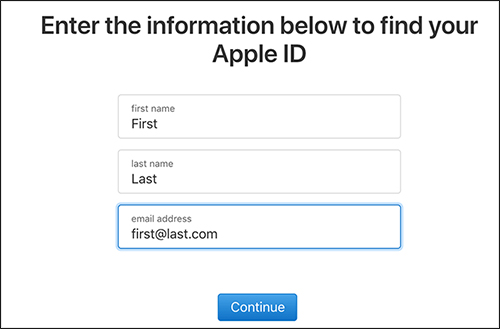
إذا حاولت إدخال مُعرف Apple ID خاطئ بخلاً معرف ابل الذي أنشأته عند إعدادك للهاتف في أول مرة، فعلى الفور سوف يعرض هاتفك الايفون رسالة خطأ تُفيد بأن هاتفك الايفون تم إغلاقه ولهذا السبب ستظهر لك رسالة مفادها “لا يُمكنك استخدام معرف Apple ID هذا لفتح قفل هاتفك الايفون”.
هذا يعني أنك وصلت إلى مرحلة “قفل تنشيط الايكلاود” ولم يعد بإمكانك استخدام أي من ميزات الهاتف أو الوصول إلى خدمات ابل أو تطبيقاتك المثبتة على الهاتف إلا بالطبع إذا تذكرت معرف ابل Apple ID الذي أنشأته مُسبقاً. والسؤال الذي يطرح نفسه علينا الآن هو كيف من الممكن استعادة حساب Apple ID.
تظهر رسالة الخطأ المذكورة سلفاً لأنك لم تتذكر مُرف Apple ID الخاص بك ولكن الأخبار السارة هي أنك قادر على العثور على معرفة Apple ID على الويب واستخدامه مرة أخرى لفتح قفل الايفون الخاص بك.
- أولاً قم بالتوجه إلى موقع Apple ID على جهاز الكمبيوتر الخاص بك.
- في الصفحة التالية انقر فوق “نسيت معرف Apple ID وكلمة المرور“.
- في النافذة التالية سيظهر أمامك رابط يتيح لك القدرة على البحث عن معرف Apple ID فقم بالنقر فوقه.
- في الصفحة التالية قم بتعبئة جميع البيانات المطلوبة منك مثل اسمك الحقيقي واسم العائلة وعنوان البريد الإلكتروني المرتبطين بمعرف Apple ID الخاص بك.
- بعد أن تنتهي من إدخال البيانات قم بالنقر فوق زر المتابعة “Continue“.
- في النهاية بمجرد العثور على مُعرف ابل الخاص بك قم بإدخاله لإزالة قفل التنشيط ومعاودة استخدام هاتفك بشكل طبيعي.
ثانياً: كيفية إعادة تعيين كلمة مرور Apple ID
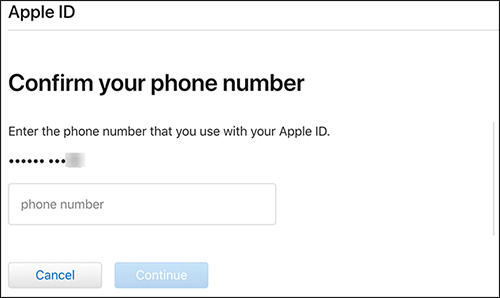
أحياناً ما يتسبب في إزعاجك هو أنه من الممكن أن يكون مُعرف Apple ID الخاص بك صحيحاً ولكن ما هو ليس صحيحاً هي كلمة المرور. في هذه الحالة يمكنك بسهولة إعادة تعيين كلمة مرور جديدة والبدء في استخدامها لإلغاء قفل هاتفك الايفون ومعاودة استخدامه بشكل طبيعي. كل ما عليك فعله هو الالتزام بالخطوات التالية:
- أولاً قم بفتح موقع Apple ID وفي صفحة تسجيل الدخول انقر فوق رابط “لقد نسيت كلمة المرور“.
- في الخطوة الثانية قم بإدخال معرف Apple ID الذي تود استعادة كلمة المرور له.
- بعد تعبئة المعلومات انقر فوق زر متابعة “Continue“.
- في الخطوة التالية ستُطالب بإدخال بعض المعلومات الشخصية التي تثبت ملكيتك لهذا الحساب مثل رقم الهاتف.
- في هذه الحالة قم بإدخال رقم الهاتف وانقر مرة ثانية فوق زر متابعة “Continue“.
- في حالة كنت تستخدم نفس حساب Apple ID على أجهزة أخرى فقد تُطالب بالسماح على هذه الأجهزة لكي تتمكن من إعادة تعيين كلمة المرور.
- في الخطوة الأخيرة قم بإدخال كلمة المرور الجديدة وابدأ في استخدامها من الآن فصاعدا.
ثالثاً: استخدام AnyUnlock لفتح iPhone دون إدخال Apple ID
حسناً، أسمعك تقول أن الطرق السابقة لم تفلح في معك. لا تقلق، عليك فقط استخدام أداة AnyUnlock – iPhone Password Unlocer لإزالة تنشيط قفل الايكلاود حتى وبدون معرفة مُعرف Apple ID الخاص بك. تمتاز أداة AnyUnlock بالبساطة وسهولة الاستخدام وواجهة المستخدم النظيفة ولا تتطلب أي خبرة مُسبقة في العمل على هذه النوعية من البرامج والأدوات كما إنها أداة احترافية وموثوق بها وآمنة تماماً ونوصيكم باستخدامها لإلغاء قفل تنشيط الايكلاود دون مُعرف ابل. فقط اتبع الخطوات الموضحة في الفقرة التالية:
- أولاً قم بتحميل أحدث إصدار من أداة AnyUnlock – iPhone Password Unlocker.
- ثانياً قم بتثبيت الأداة على جهاز الكمبيوتر الخاص بك بشكل طبيعي جداً ثم قم بفتحها.
- والآن قم بتوصيل هاتفك الايفون بالكمبيوتر باستخدام كابل USB الأصلي.
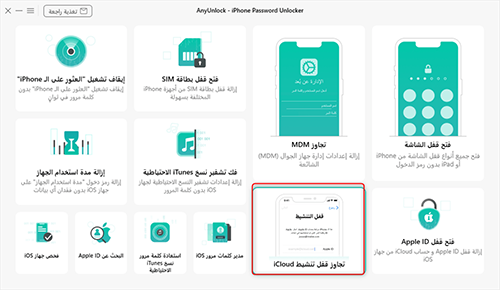
- اختر من الشاشة الرئيسية خيار “تجاوز قفل تنشيط iCloud“.
- في الخطوة التالية ستحتاج لعمل جلبريك للهاتف “كسر حماية“
- يُرجى قراءة جميع التحذيرات والإرشادات قبل الاستمرار.
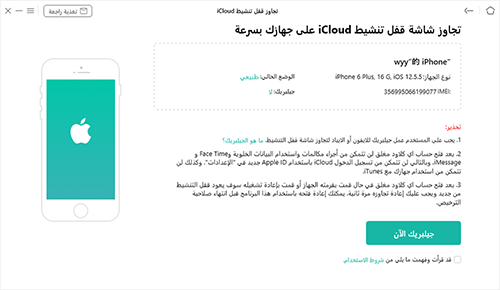
- بعد الانتهاء من قراءة التعليمات، انقر فوق “قد قرأت وفهمت ما يلي من شروط الاستخدام“.
- والآن انقر فوق “جيلبريك الآن“.
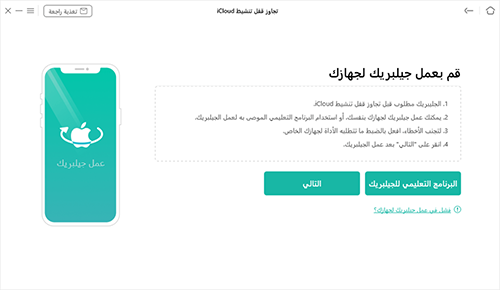
- في الخطوة الثالثة قم بالنقر فوق زر “البرنامج التعليمي للجيلبريك” وانقر فوق “التالي“.
- بعد ذلك قم بتأكيد معلومات iOS الخاص بك وانقر فوق زر “ابدأ“.
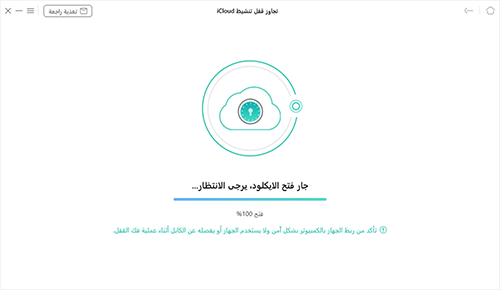
- انتظر لحظات قليلة حتى تتم عملية كسر حماية هاتفك الايفون.
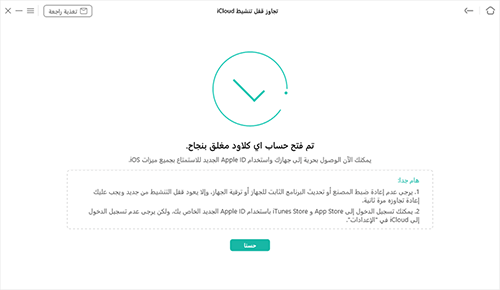
- انتظر للنهاية حتى تنتهي عملية تجاوز قفل التنشيط وبعد ذلك سترى رسالة تؤكد نجاح العملية.
لمعرفة المزيد عن برنامج AnyUnlock – iPhone Password Unlocker انقر هنا.
الخاتمة
برنامج AnyUnlock – iPhone Password Unlocker بمثابة أداة ممتازة لتجاوز قفل تنشيط الايكلاود وإزالة قيود مُعرف Apple ID الخاطئ. من مميزات البرنامج أنه يعمل على كل من ويندوز وماك ويحتوي على أربعة أوضاع مختلفة لفك قفل الايفون بما في ذلك كلمات المرور المكونة من 4 أو 6 أرقام وإزالة قفل مُعرف الوجه وبصمة الإصبع. في نفس الوقت البرنامج بسيط وسهل الاستخدام ولا يتطلب أي مستوى من الخبرة التقنية في التعامل مع البرامج.
